OPPO Reno 4 pro 5G
Enregistrer une empreinte digitale en 10 étapes difficulté Débutant
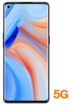
Votre téléphone
Oppo Reno 4 pro 5G
pour votre Oppo Reno 4 pro 5G ou Modifier le téléphone sélectionnéEnregistrer une empreinte digitale
10 étapes
Débutant
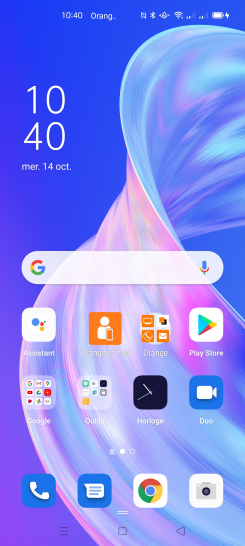
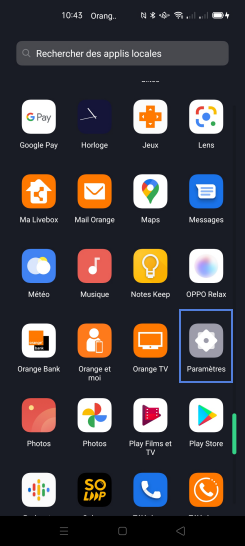
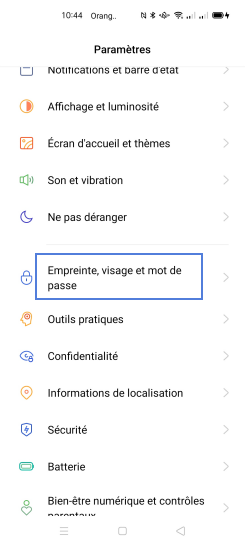
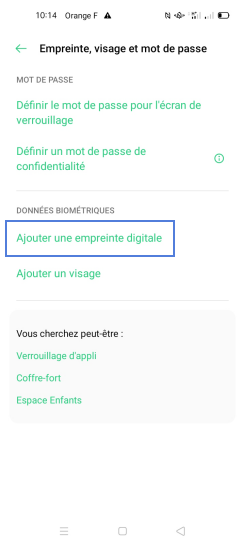
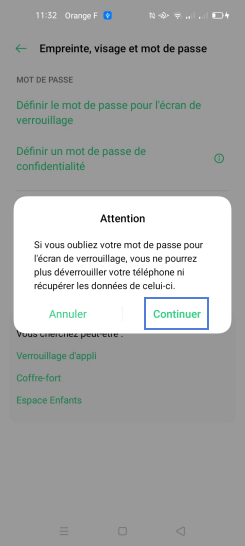

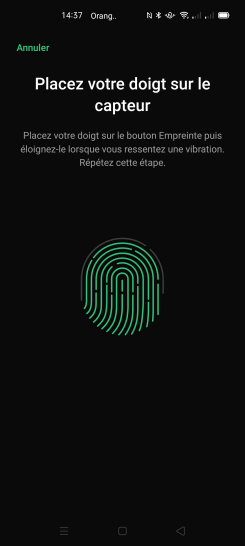
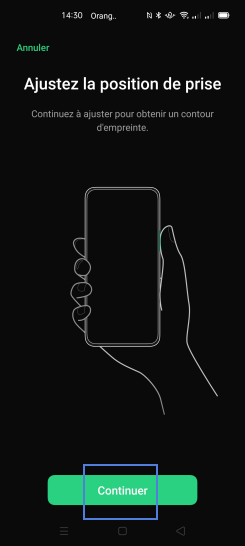
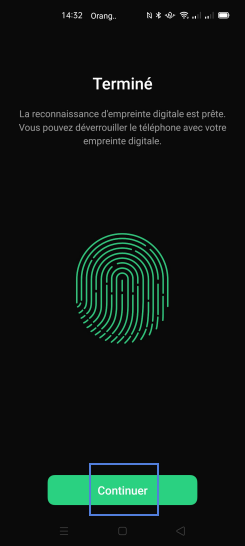
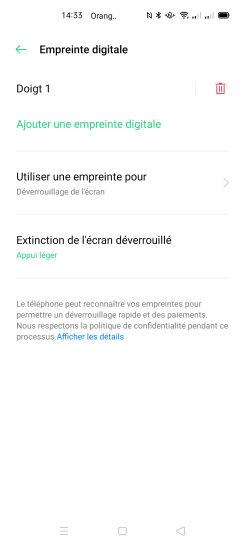
Bravo ! Vous avez terminé ce tutoriel.
Découvrez nos autres tutoriels